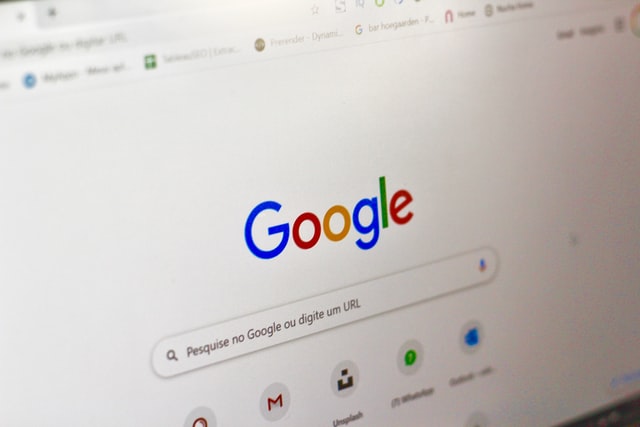念願のGoogleアドセンスに合格したは良いけれど、何かログインの度に警告みたいなので出てて、ずっと気になってた…。最初に見たときhelpを読んだけど意味が判らず(笑)、慌てて検索しまくって色々なサイトを徘徊した結果
「別に何もしなくていいんじゃね?」
を結論としてしまった。

正しいかどうかは判りません。…いや、そもそもGoogleさんが修正してねーーー言うんだから、きちんと修正する事が正しいに決まってます!!! でも放置してしまいました…面倒臭がりなもんでwww
でも相変わらず修正してね警告が出ているので
↓こういう奴

きちんと言われた通りにしようと思います(最初からしろ(爆)
1.先ずは件の「ads.txt ファイル」をダウンロードする。
Googleさんの支持通りに進めば簡単にダウンロードできます。
「今すぐ修正」ボタンを押すと「1 つのサイトで使用する ads.txt ファイルを作成する」とあるので開いて「ダウンロード」をクリックするとテキストファイルが作成されます。あとは保存するだけ。簡単です(^_-)-☆ 無知な私にも優しい…。
2.ダウンロードしたファイルを設置する。
私が利用しているのは「ConoHa WING」なのでコチラの方法のみですが…。
1.ログインします。
2.「サイト管理」から「ファイルマネージャー」を選択
3.左側のよく使う項目から「public_html」の中にある、対象のサイトドメインを開く
4.上の方にある上矢印ボタンを押すとアップロード画面に
![]()
5.アドセンスでダウンロードした「ads.txt ファイル」をアップロードして完了!
やってみたら、簡単で直ぐ終わった(笑) さっさとしておけば良かった…。アドセンスでの警告文はまだ消えていませんが、数日以内には反映されるらしいです(*´∀`*) …される良いけどw
追記:2021.08.02(修正の翌日)
翌日の朝には↓「~問題を修正してください」表示が消えていたので上手くいったよう♪

以上、Googleアドセンスで何ちゃらファイルの問題を修正しろと言われてたのに放置したまんまだったけど、チョット頑張って「ads.txt ファイル」の問題を修正(アップロード)してみたハナシ☆
ここまでお読みいただき有難うございました(人◕ω◕)♬